Widgets
ThingWorx Widgets sind die sichtbaren Komponenten von ThingWorx Mashup-Seiten. Ein Widget kann ein erweiterter Daten-Renderer (wie ein Diagramm) oder eher eine Dienstprogrammkomponente (wie eine Schaltfläche oder ein Navigationslink) sein. Daten-Rendering-Widgets haben eingehende Datenbindungen. Wenn ein Datendienst ausgeführt wird, ist der Datenergebnissatz an das Widget zum Rendern gebunden. Andere Widgets (wie eine Schaltfläche) haben möglicherweise keine eingehenden Datenbindungen, aber evtl. eine ausgehende Ereignisbindung. Sie können beispielsweise das Ereignis Clicked des Widgets "Schaltfläche" an einen Datendienst binden. Wenn Sie auf die Schaltfläche klicken, wird der Datendienst auf dem Server ausgeführt.
Widget-Kategorien für 8.4.X
Die 78 Widgets sind in drei Hauptkategorien in ThingWorx Platform klassifiziert.
• Standard: Es gibt 64 Widgets, die als Standard im Mashup Builder aufgelistet sind. Dies sind die vorhandenen Widgets in ThingWorx Platform.
• Beta: Es gibt 13 neue Widgets, die als Beta aufgelistet sind. Diese stehen auch als Webkomponenten zur Verfügung, die aus einem SDK importiert werden können.
• Legacy: Nur das Widget "Repeater" wird als Legacy aufgeführt. Dieses Widget ist in einer zukünftigen Version veraltet.
Es gibt andere Widgets, die als Erweiterungen verfügbar sind. Einige dieser Erweiterungen sind unter
Erweiterungen aufgelistet. Es stehen einige Erweiterungen auf der Seite
PTC Software-Download zur Verfügung, die Sie in ThingWorx importieren und verwenden können. Diese importierten Erweiterungen sind in der Kategorie Importiert im Mashup Builder aufgelistet.
Widget-Kategorien für 8.5.X und höher
Die Widgets sind auf der Plattform in fünf Hauptkategorien unterteilt. Klicken Sie auf den Pfeil neben Kategorie im Fensterbereich Widgets auf der ThingWorx Composer Seite Entwerfen, um eine Widget-Kategorie auszuwählen. Nachfolgend finden Sie eine Beschreibung der in den einzelnen Kategorien enthaltenen Elemente:
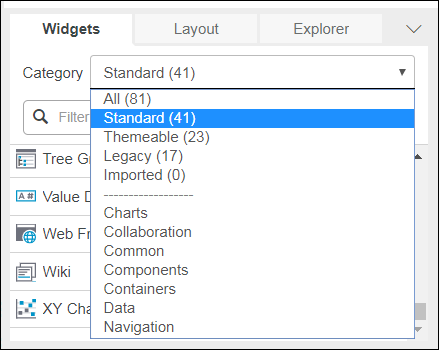
• Alle: alle Widgets.
• Standard: Webkomponenten-Widgets und die vorhandenen Widgets in ThingWorx Platform, die keine Webkomponente als Ersatz haben.
Einige Widgets werden als Webkomponenten bezeichnet, da sie in ThingWorx Platform verfügbar sind und auch aus einem SDK importiert werden können. |
• Mit Thema versehbar: Widgets, auf die Sie Stilthemen anwenden können. Diese Widgets sind in den vorherigen Versionen als Beta kategorisiert.
• Legacy: Widgets mit Ersatz-Widgets, die Standard-Widgets sind. Die Legacy-Widgets sind in einer zukünftigen Version veraltet.
• Importiert: Widgets, die in ThingWorx Platform importiert werden, werden in dieser Kategorie aufgelistet. Einige dieser Erweiterungen sind unter
Erweiterungen aufgelistet. Es stehen einige Erweiterungen auf der Seite
PTC Software-Download zur Verfügung, die Sie in ThingWorx importieren und verwenden können.
Es gibt Unterkategorien im Fensterbereich, die Ihnen helfen, Widgets basierend auf deren Funktion zu suchen. Die Widgets, die eine ähnliche Funktion ausführen, werden in jeder dieser Unterkategorien zusammen aufgelistet. Beispielsweise zeigt Diagramme eine Liste aller Widgets an, die ein Diagramm rendern können. Sie können die folgenden Unterkategorien auswählen, um das Widget zu suchen, das im Mashup verwendet werden soll: Diagramme, Zusammenarbeit, Allgemein, Komponenten, Container, Daten und Navigation
Widget-Platzierung
Sie können das Widget an eine Position in einem Mashup ziehen. Sie können beispielsweise ein Widget in einen Mashup-Stamm oder in ein Container-Objekt wie einen Fensterbereich oder einen Feldsatz ziehen.
Widget-Eigenschaften
Alle Widgets haben Eigenschaften zum Konfigurieren der speziellen Widget-Instanz auf einer Seite. Eigenschaften werden im Fensterbereich mit Widget-Eigenschaften des Mashup Builder bearbeitet. Eigenschaften können manuell festgelegt oder an andere Datendienste oder Ereignisse im Mashup gebunden werden. Wenn eine Eigenschaft gebunden werden kann, wird neben dem Eigenschaftsnamen ein nach innen zeigender Pfeil (der Eigenschaftswert kann aus einer anderen Quelle festgelegt werden), ein nach außen zeigender Pfeil (der Eigenschaftswert kann die Quelle für den Wert einer anderen Eigenschaft oder eines anderen Parameters sein) oder beides angezeigt. Die folgenden Eigenschaften werden von allen Widgets gemeinsam genutzt:
• Id – Eindeutige ID, die intern von ThingWorx verwendet wird.
• Type – Der Widget-Typ.
• DisplayName – Ein benutzerdefinierter Anzeigename, um das Widget zu identifizieren.
• Description – Benutzerdefinierte Beschreibung.
• Top – Obere Y-Koordinate für die Widget-Position.
• Left – Linke X-Koordinate für die Widget-Position.
• Width – Breite in Pixeln.
• Height – Höhe in Pixeln.
• Z-index – Reihenfolge für geschichtete Widgets. In der Regel verschiebt ein niedrigerer Z-Index das Widget hinter ein anderes Widget mit einem höheren Z-Index.
• ShowDataLoading – zeigt die Daten beim Laden an.
• Visible – zeigt das Widget an, wenn das Mashup angezeigt wird.
Wenn ein Eigenschaftswert manuell festgelegt wird, wird der Eigenschaftszeilen-Hintergrund hervorgehoben. Wenn die Eigenschaft eine Bindung aufweist, ist der entsprechende Eingabepfeil ausgefüllt.
Widget-Konfiguration
Sie können das Dialogfenster zur Widget-Konfiguration mit einer der folgenden Methoden öffnen:
• Bewegen Sie den Mauszeiger über den Dropdown-Pfeil in der oberen linken Ecke des Widget-Containers, und wählen Sie dann Bindungen konfigurieren in der Liste aus.
• Wählen Sie das Widget aus, und klicken Sie dann im Fensterbereich Eigenschaften auf den Befehl  .
.
 .
.Im Konfigurationsdialogfenster werden alle bindbaren Eigenschaften des Widgets aufgelistet. Sie können die Bindungsquellen und -ziele für jede Eigenschaft anzeigen oder festlegen. Dieses Dialogfenster fungiert als Alternative zur standardmäßigen Ziehen und Ablegen-Methode zum Binden. Einige Widgets, z.B. erweitertes Raster, verfügen über eigene Konfigurationsdialogfenster, in denen Sie Optionen festlegen können, die für das Widget spezifisch sind.
Lokalisierung für Anwendungen
Wenn Sie auf  neben einer Texteigenschaft klicken, ist der Text nicht mehr statisch, sondern basiert stattdessen auf Lokalisierungs-Token. Klicken Sie auf den Zauberstab, um ein vorhandenes Lokalisierungs-Token auszuwählen oder ein neues zu erstellen. Wenn Sie ein neues Lokalisierungs-Token hinzufügen, fügen Sie einen Token-Namen mit Namensfeld hinzu. Dies verhindert Konflikte mit Token anderer Quellen und ermöglicht es Entwicklern und Übersetzern, nur mit anwendungsspezifischen Token zu arbeiten. Geben Sie im Feld "Zeichenfolgenwert" den Standardtextwert ein. Nachdem Sie alle Token definiert haben, die für die Anwendung erforderlich sind, können Sie sie auf der Seite "Lokalisierungs-Token" prüfen, indem Sie nach Token-Name filtern. Sie sollten Verwendungs- und Kontextinformationen für jedes Token hinzufügen.
neben einer Texteigenschaft klicken, ist der Text nicht mehr statisch, sondern basiert stattdessen auf Lokalisierungs-Token. Klicken Sie auf den Zauberstab, um ein vorhandenes Lokalisierungs-Token auszuwählen oder ein neues zu erstellen. Wenn Sie ein neues Lokalisierungs-Token hinzufügen, fügen Sie einen Token-Namen mit Namensfeld hinzu. Dies verhindert Konflikte mit Token anderer Quellen und ermöglicht es Entwicklern und Übersetzern, nur mit anwendungsspezifischen Token zu arbeiten. Geben Sie im Feld "Zeichenfolgenwert" den Standardtextwert ein. Nachdem Sie alle Token definiert haben, die für die Anwendung erforderlich sind, können Sie sie auf der Seite "Lokalisierungs-Token" prüfen, indem Sie nach Token-Name filtern. Sie sollten Verwendungs- und Kontextinformationen für jedes Token hinzufügen.
Bestätigen Sie für Übersetzungen in andere Sprachen, dass die Lokalisierungstabellen für diese Sprachen vorhanden sind. Sie können das Menü Importieren/Exportieren verwenden, um die Entitäten in eine XML-Datei zu exportieren. Sie geben Ihr Lokalisierungs-Token mit Namensfeld als Token-Präfix ein. In der XML-Ausgabedatei sollten die Übersetzungen für andere Sprachen zum leeren Element <Rows/> hinzugefügt werden. Nachdem die Übersetzungen verfügbar sind und Sie bestätigt haben, dass die Lokalisierungstabellenattribute name, description, languageCommon und languageNative korrekt sind, können Sie sie in ThingWorx importieren, und sie werden mit den vorhandenen Lokalisierungstabellen für die Sprache zusammengefasst.
Beachten Sie Folgendes:
• Wenn eine neue Sprache eingeführt wird, verwenden zahlreiche Widgets Token aus der Systemlokalisierungstabelle. Diese Token müssen übersetzt werden; es ist jedoch nicht einfach, den Satz Token auf die verwendeten einzuschränken. Daher ist dies ein manueller Filterschritt. Prüfen Sie für vorhandene Sprachen, ob die System-Token bereits übersetzt wurden.
• Wenn Sie XML-Dateien exportieren und bearbeiten, stellen Sie sicher, dass die UTF-8-Codierung beibehalten wird. Codierungsprobleme können als Fehler angezeigt werden, wenn eine Datei erneut importiert wird oder wenn lokalisierte Zeichenfolgen Fragezeichen oder andere unerwartete Zeichen anstelle von Buchstaben mit Akzent aufweisen. ThingWorx sollte UTF-8 als Standard-Dateicodierung verwenden. Geben Sie beim Start die Java-Option -Dfile.encoding=UTF-8 an.
Widget-Ereignisse
Viele Widgets haben Ereignisse zusätzlich zu Eigenschaften. Ereignisse können verwendet werden, um Datendienste auszulösen. Wenn ein Widget ein oder mehrere Ereignisse hat, sind diese im Fensterbereich Eigenschaften (mit einem Blitz-Symbol) und über das Kontextmenü verfügbar. Im Kontextmenü können Sie ein Widget-Ereignis in einen Datendienst ziehen.
Widget-Stile
Stildefinitionen sind systemdefinierte Entitäten für das Steuern des Designs und das Rendern eines Widgets. Einige Widgets unterstützen auch Statusdefinitionen, sodass Sie Stile basierend auf Datenwerten dynamisch anwenden können. Weitere Informationen finden Sie in den Abschnitten zu den einzelnen Widgets. Informationen zum Eigenschaftsfensterbereich für die Formatierung der Widgets finden Sie unter
Themen.